
Ich glaube, dass viele Internetnutzer durch Computer-Popup-Werbung belästigt wurden. Bei der Nutzung des Computers werden einige mit Software gebündelte Werbeprogramme immer wieder auftauchen. Der Herausgeber möchte Internetnutzern beibringen, wie man Popup-Anzeigen in Win7 schließt, um dieses Problem zu lösen.
Methode 1:
1. Suchen Sie nach [Arbeitsplatz], klicken Sie mit der rechten Maustaste auf [Arbeitsplatz] und wählen Sie zum Aufrufen [Verwalten].
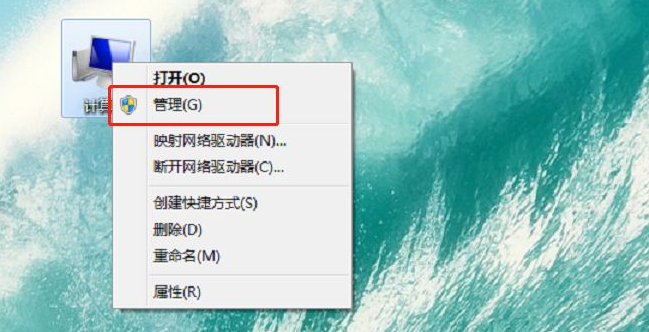
2. Suchen Sie als Nächstes nach [Systemtools] – [Aufgabenplaner] – [Aufgabenplaner-Bibliothek] in [Verwaltung].
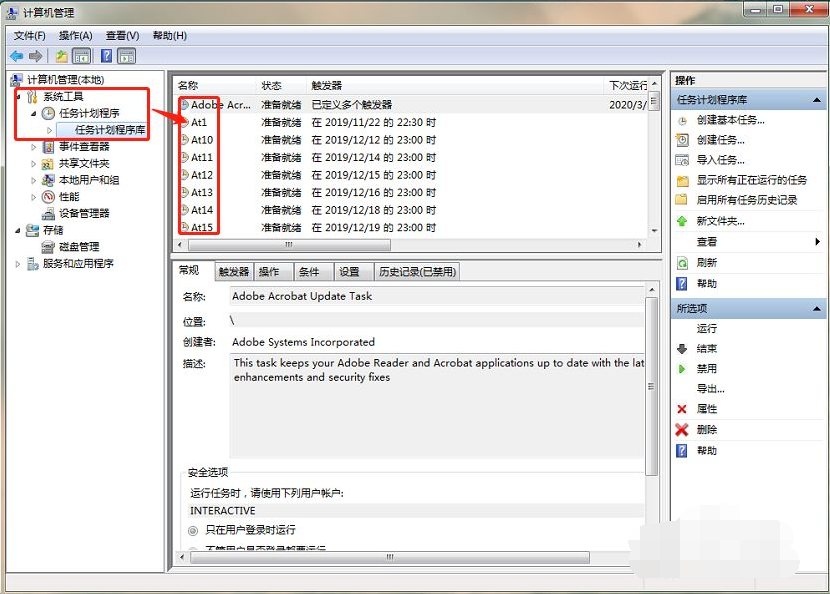
3. Klicken Sie auf [Taskplaner-Bibliothek]. Klicken Sie hier mit der rechten Maustaste auf alle Programme und wählen Sie [Deaktivieren], wie in der Abbildung unten gezeigt. Nach Abschluss werden auf Ihrem Computer keine Popup-Fenster mehr angezeigt. Wiederholen Sie die oben genannten Schritte und deaktivieren Sie sie.
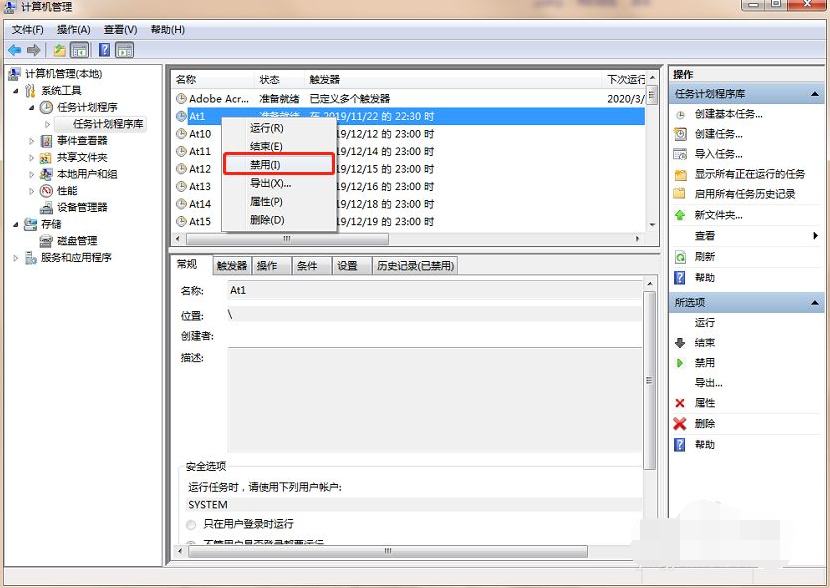
Methode 2:
1. Öffnen Sie 360 Security Guard auf Ihrem Computer und suchen Sie dann nach der vollständigen Funktionsfunktion.
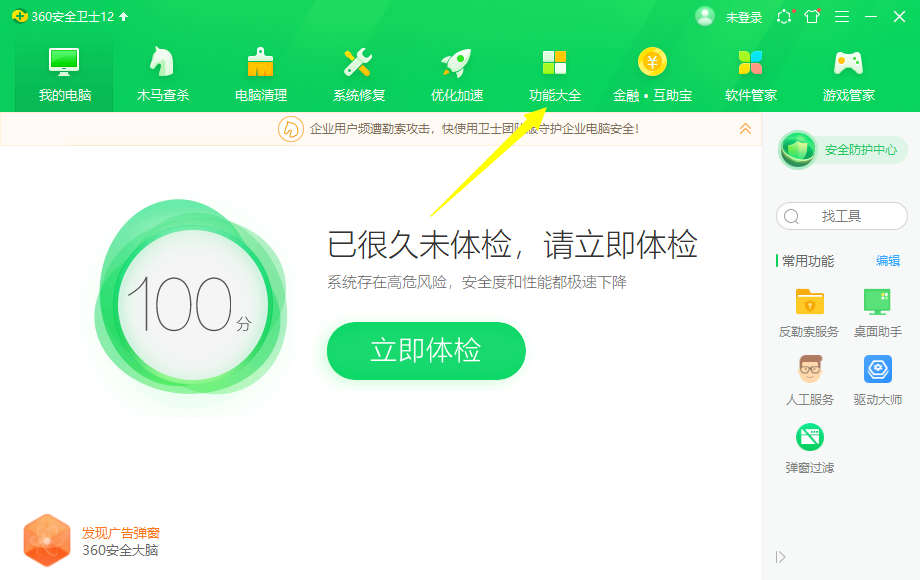
2. Klicken Sie nach Eingabe des Funktionsverzeichnisses auf die Popup-Filterfunktion im Funktionsverzeichnis.
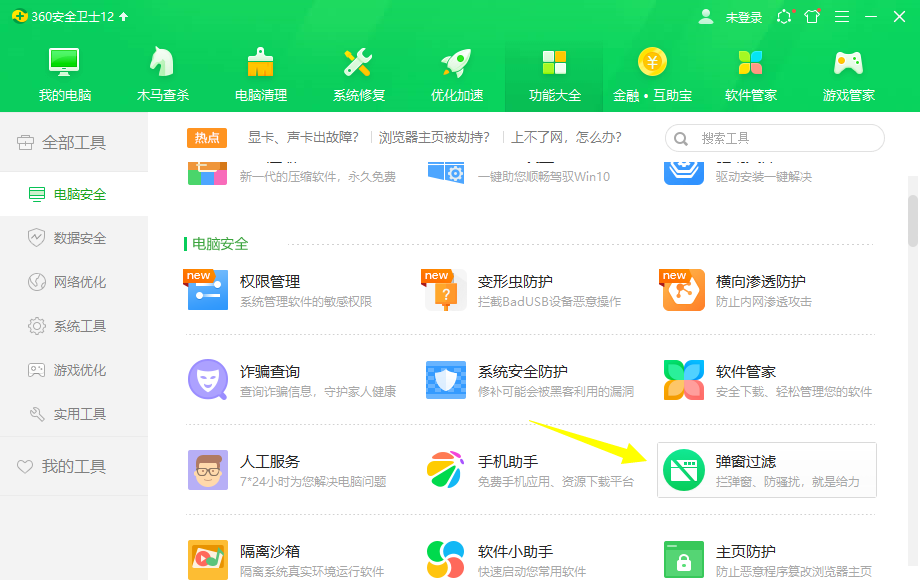
3. Geben Sie die Popup-Fensterfilterung ein und klicken Sie direkt auf die Schaltfläche „Funktion hinzufügen“ in der oberen rechten Ecke des Bildes, um Popup-Fenster hinzuzufügen, die gefiltert werden müssen.
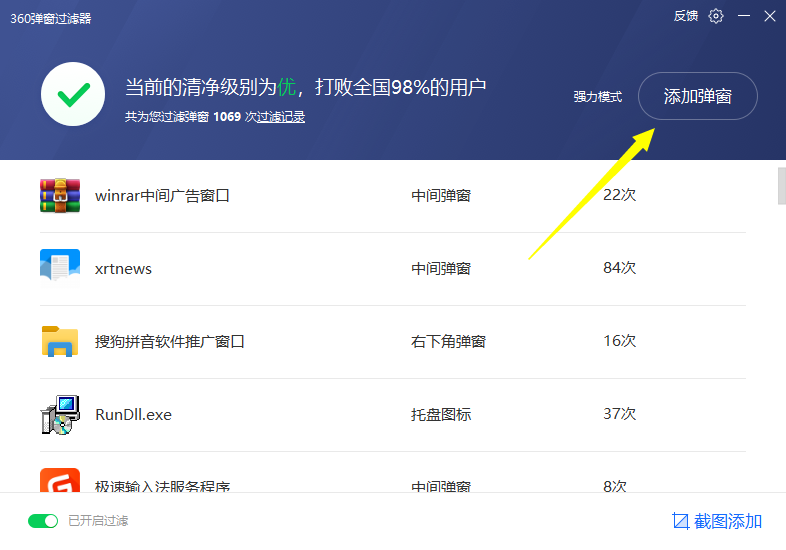
4. In der Funktion „Hinzufügen“ können wir alle hinzufügen und dann unten auf „Bestätigen“ klicken oder sie einzeln hinzufügen. Nach dem Hinzufügen erhalten Sie solche Popup-Anzeigen nicht mehr.
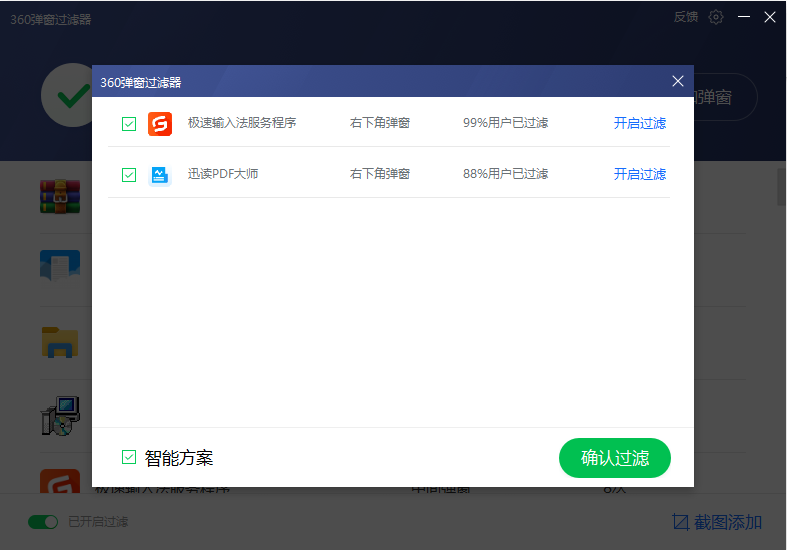
Hier erfahren Sie, wie Sie Pop-up-Anzeigen in Win7 entfernen. Bedürftige Freunde können sich zur Bedienung auf das Tutorial beziehen.
Das obige ist der detaillierte Inhalt vonAusführliche Erklärung zum Entfernen von Popup-Anzeigen in Windows 7. Für weitere Informationen folgen Sie bitte anderen verwandten Artikeln auf der PHP chinesischen Website!




